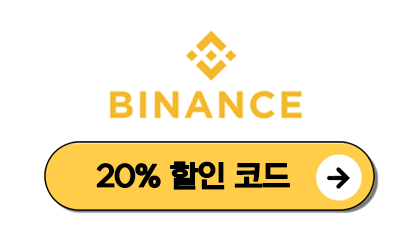바이낸스 차트
바이낸스 차트 설정 방법 및 보는 법에 대해서 간단하게 알려 드리겠습니다
바이낸스 선물 페이지로 가서 BTC/USDT 마켓을 보도록 하겠습니다.
차트 설정 방법
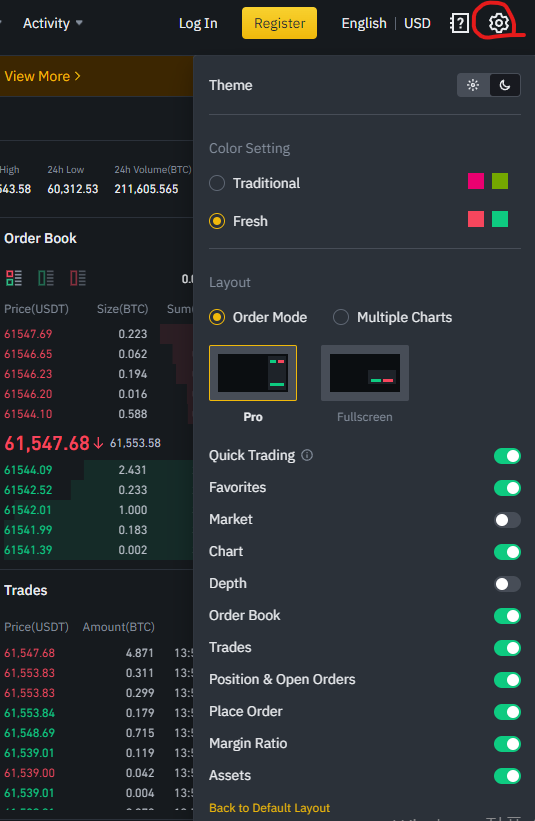
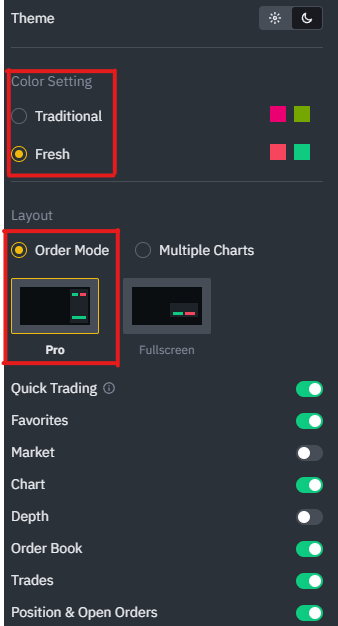
우측 상단의 톱니바퀴를 누르면
밝은 화면, 컬러 설정, 레이아웃 등을 한 번에 설정할 수 있으며
기존 웹사이트 박스를 클릭할 경우
업데이트 전의 바이낸스 차트를 사용할 수도 있습니다.
오래 이용하신 분들에게는 업데이트 이전 차트가 편하기 때문에
이렇게 선택할 수 있는 것 같네요.
차트 설명
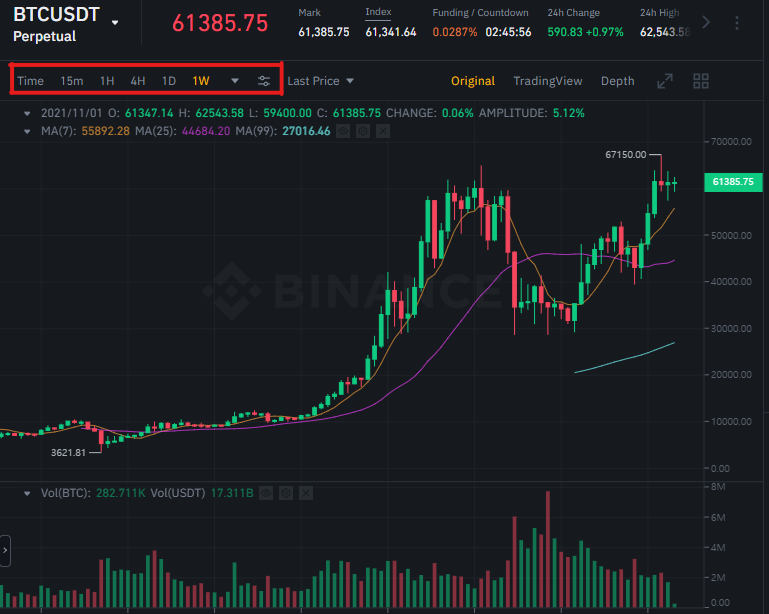
여기서부터 차트 설명입니다.
좌측 상단을 보면 분봉, 시간봉, 일봉, 주봉 단위로
체크할 수 있게 되어 있습니다.
좌측부터 분, 시간, 일, 주, 달 단위가 표시되어 있고
만약 분으로 설정할 경우에는 캔들 하나가
1분, 5분, 15분, 30분 단위로 설정이 됩니다.
일봉의 경우에는 1일봉, 3일봉을 제공하는데요
1일봉에서 캔들 하나는 하루입니다.
지표 차트 보는 법
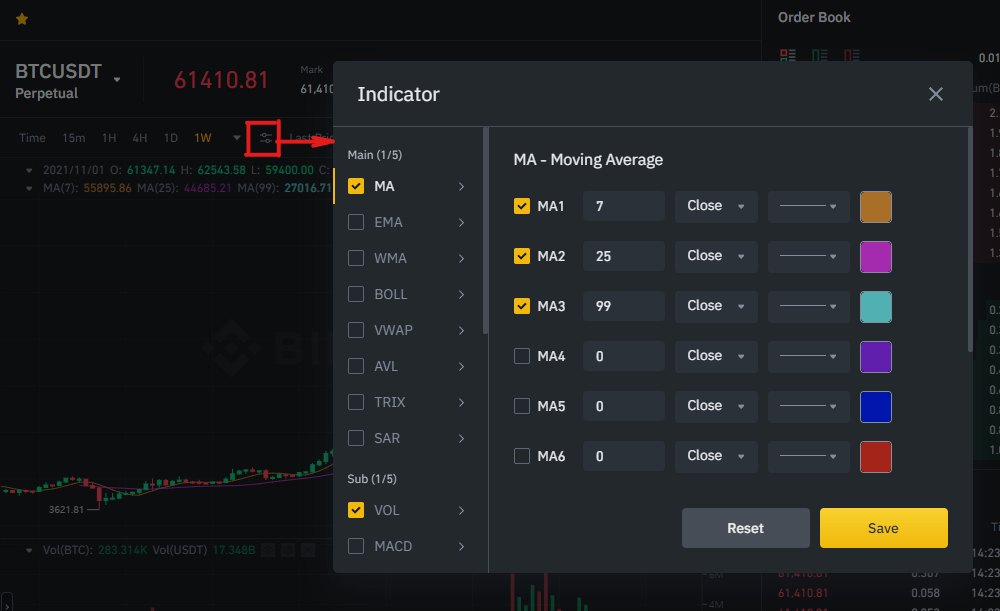
제가 빨간색 체크 박스로 표시한 것은 지표 설정 아이콘입니다.
이 아이콘을 누르게 되면
MA, EMA, WMA, BOLL 등이 나오는데요.
모든 것을 알지는 못해도 괜찮으며
사람마다 보는 차트가 다 다른데요
저 같은 경우에는 EMA 지표를 넣어 보겠습니다.
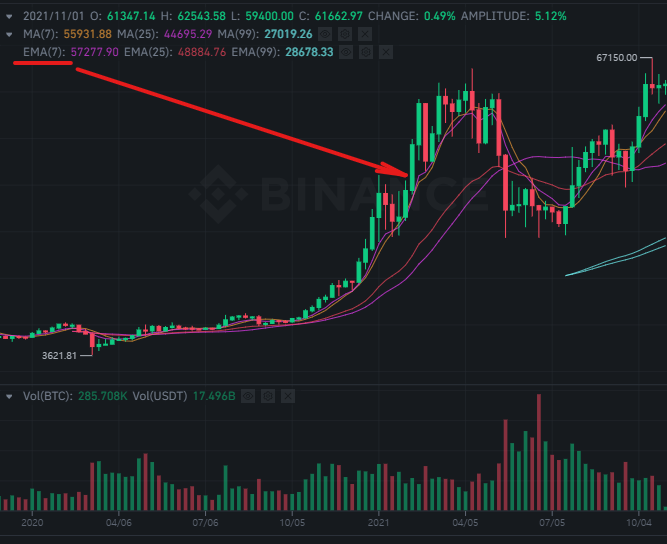
EMA는 평균이동선이라고 합니다.
EMA(7)이라고 표시된 것은
현재 일봉으로 체크해 두었기 때문에
7일 동안 평균적으로 BTC가 움직인 지표라고 생각하시면 되겠습니다.
다른 차트들도 이런 식으로 응용하여 보시면 됩니다.
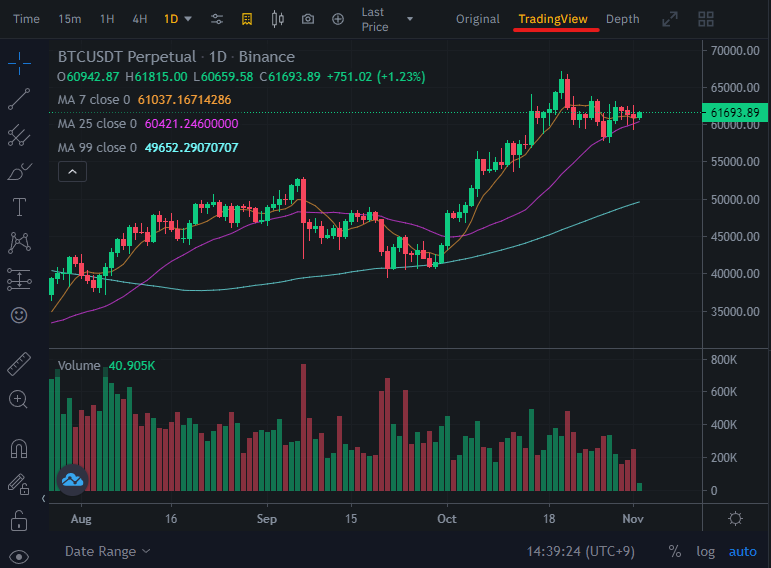
트레이딩 뷰 지표도 제공하는데요
이 트레이딩 뷰는 차트와 얼러트를 통해
자동 매매 툴도 제공하는 서비스이며
더 많은 지표를 지원합니다.
좌측에 원하는 선을 그릴 수 있도록 툴도 구비되어 있습니다.
그리고 간단히 상단 메뉴를 설명하자면
원본: 현재 사용하고 있는 차트입니다.
트레이딩 뷰: 트레이딩 뷰 차트로 이동하며 위에서 설명한 기능을 사용할 수 있게 됩니다.
깊이 그래프: 호가창에 있는 매수 / 매도 매물을 한눈에 관찰할 수 있습니다.
전체 화면: 차트를 전체 화면으로 볼 수 있습니다
차트 툴은 처음에 어렵고 복잡하게 느껴지기 쉬운데요
아무거나 누르며 하나씩 써 보고 익히는 것이 중요합니다.
바이낸스 20% 수수료 할인 가입 코드